شبکه LAN چیست؟
شبکه محلی اینترنت (LAN) مجموعهای از دستگاههایی است که در یک مکان فیزیکی مانند: یک ساختمان، دفتر یا خانه به یکدیگر متصل شدهاند. یک LAN میتواند کوچک یا بزرگ باشد؛ از یک شبکه خانگی با یک کاربر گرفته تا یک شبکه سازمانی با هزاران کاربر. صرف نظر از اندازه، مشخصه اصلی یک LAN آن است که دستگاههایی که در یک منطقه محدود و واحد هستند را به هم متصل میکند. در مقابل، یک شبکه گسترده (WAN) یا شبکه منطقه شهری (MAN) مناطق جغرافیایی بزرگتری را پوشش میدهد. برخی از WAN ها و MAN ها چندین شبکه محلی را به یکدیگر متصل میکنند.
شبکه LAN چگونه کار میکند؟
اکثر شبکههای محلی در یک نقطه مرکزی (یک روتر) به اینترنت متصل میشوند. شبکههای محلی خانگی اغلب از یک روتر استفاده میکنند، در حالی که شبکههای محلی در فضاهای بزرگتر ممکن است از سوئیچهای شبکه برای تحویل کارآمدتر بستهها (packet) بهره ببرند.
شبکههای محلی تقریباً همیشه از اترنت، وای فای یا هر دو برای اتصال دستگاههای داخل شبکه استفاده میکنند. دستگاههای مختلفی میتوانند به شبکههای محلی متصل شوند، از جمله سرورها، رایانههای رومیزی، لپ تاپها، چاپگرها، دستگاههای IoT و حتی کنسولهای بازی. در دفاتر، شبکه های LAN اغلب برای دسترسی مشترک کارکنان داخلی به پرینترها یا سرورهای متصل استفاده میشود.
چگونه شبکه محلی اینترنت LAN ایجاد کنیم؟
برای راه اندازی یک شبکه محلی یا LAN، ابتدا روتر را وصل کنید و سپس کامپیوتر خود را با یک پورت یا سیم LAN به شبکه متصل کنید. هنگامی که رایانه به روتر متصل شد، اتصال اینترنت را در تنظیمات شبکه رایانه خود تأیید نمایید.
تعیین نیازهای شبکه
۱.تعداد کامپیوترها یا دستگاههایی که قرار است به هم وصل شوند را بشمارید
هنگام راه اندازی یک LAN، باید بدانید که چند کامپیوتر یا دستگاه دیگر از طریق اترنت به شبکه متصل میشوند. تعداد دستگاهها، تعداد پورتهای مورد نیاز شما را مشخص میکند. اگر تعداد سیستمهای شما ۴ یا کمتر از ۴ است، فقط به یک روتر نیاز دارید و اگر بیشتر از ۴ است، باید از یک سوئیچ برای افزایش تعداد پورتهای موجود در روتر خود استفاده کنید.
۲. تصمیم بگیرید که آیا میخواهید یک شبکه بی سیم ایجاد کنید یا نه
اگر میخواهید به دستگاهها اجازه دهید به صورت بی سیم بهم متصل شوند، به روتری نیاز دارید که بتواند یک شبکه بی سیم را پخش کند. اکثر روترها دارای قابلیتهای بی سیم هستند. سوئیچهای شبکه اجازه اتصال دستگاههای بی سیم را نمیدهند و فقط میتوانند برای شبکههای محلی سیم کشی شده یا برای گسترش تعداد پورتهای موجود به روتر استفاده شوند.
۳. تعیین کنید که آیا میخواهید همه دستگاههای شبکه به اینترنت دسترسی داشته باشند یا خیر
اگر میخواهید همه دستگاههای متصل، به اینترنت دسترسی داشته باشند آنگاه برای مدیریت اتصالات به روتر نیاز دارید. اگر لازم نیست دستگاهها به شبکه متصل باشند، میتوانید فقط از یک سوئیچ شبکه استفاده کنید.
برای مطالعه راهنمای خرید سوئیچ شبکه مناسب روی لینک درج شده کلیک کنید.
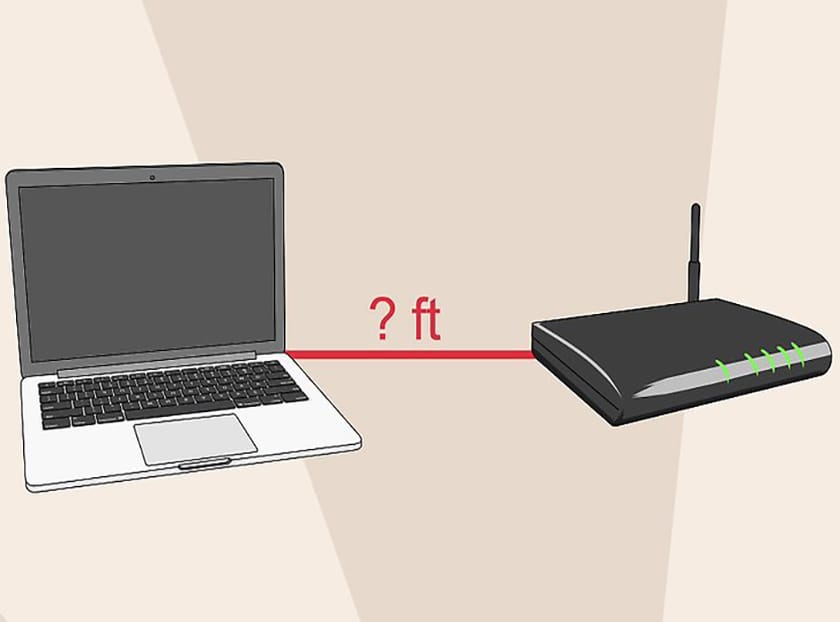
۴. اندازه گیری فواصل برای همه دستگاهها
حداکثر طول کابل شبکه برای عملکرد پایدار ۱۰۰ متر است؛ در غیر اینصورت افت داده اتفاق میافتد. اگر مجبورید کابل کشی طولانیتر از ۱۰۰ متر انجام دهید، لازم است در این بین از سوئیچ استفاده کنید.
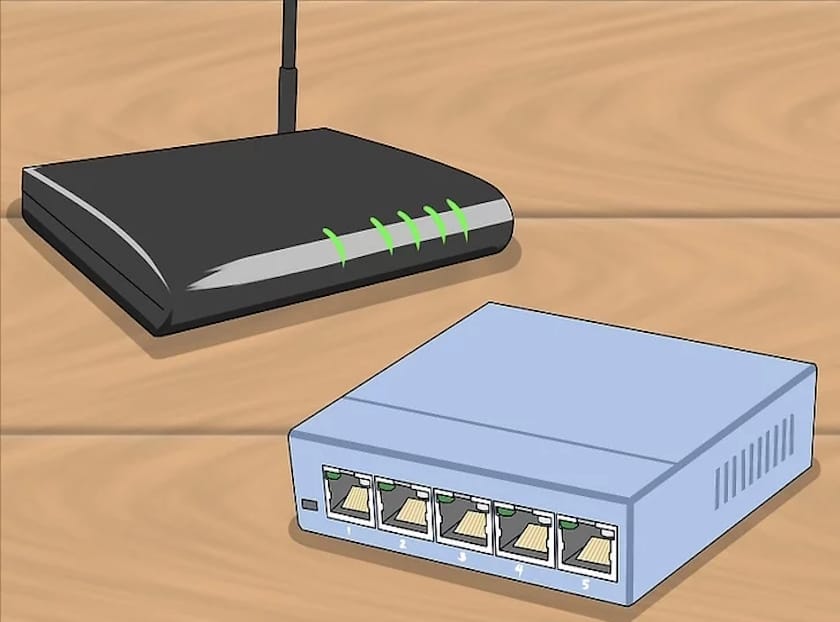
راه اندازی یک شبکه محلی پایه (basic)
۱.سخت افزار شبکه خود را آماده کنید
شما برای ایجاد LAN به یک روتر یا سوئیچ نیاز دارید که به عنوان هاب شبکه شما عمل میکند. این دستگاهها اطلاعات را به کامپیوترهای صحیح هدایت میکنند.
- یک روتر به طور اتوماتیک به هر دستگاه در شبکه، یک آدرس IP اختصاص میدهد و اگر قصد دارید اتصال اینترنت خود را با همه دستگاههای متصل به اشتراک بگذارید، ضروری است. در اغلب مواقع توصیه میشود که شبکه خود را با روتر بسازید؛ حتی اگر اتصال اینترنت را به اشتراک نمیگذارید.
- سوئیچ شبکه مانند یک نسخه سادهتر از روتر است. سوئیچ به دستگاه های متصل اجازه میدهد تا با یکدیگر ارتباط برقرار کنند، اما به طور خودکار آدرسهای IP را اختصاص نمیدهد و اتصال اینترنتی را به اشتراک نمیگذارد. سوئیچها برای گسترش تعداد پورتهای LAN موجود در شبکه، بهترین گزینه هستند زیرا میتوانند به روتر متصل شوند.
۲. روتر را تنظیم کنید.
برای راه اندازی روتر برای یک شبکه محلی basic لازم نیست کارهای زیادی انجام دهید. اگر قصد دارید اتصال اینترنت را از طریق روتر به اشتراک بگذارید، فقط آن را به یک منبع برق (ترجیحاً نزدیک به مودم) وصل کنید.
۳. مودم خود را به روتر وصل کنید (در صورت لزوم)
اگر اتصال اینترنت را از مودم خود به اشتراک میگذارید، مودم را به پورت WAN/INTERNET روی روتر وصل کنید. رنگ این پورت معمولا با سایر پورتها متفاوت است.
۴. سوئیچ را به روتر خود وصل کنید (در صورت لزوم)
اگر از سوئیچ برای افزایش تعداد پورتهای موجود در روتر استفاده میکنید، یک کابل اترنت را به هر پورت LAN روی روتر و هر پورت LAN روی سوئیچ وصل کنید. با این کار، شبکه را به بقیه پورتهای LAN روی سوئیچ گسترش میدهید.

۵. برای باز کردن پورتهای LAN، کامپیوترهای خود را وصل کنید.
از کابلهای اترنت برای اتصال هر کامپیوتر به یک پورت LAN باز در روتر یا سوئیچ استفاده کنید. مهم نیست که پورتها به چه ترتیبی وصل شوند.
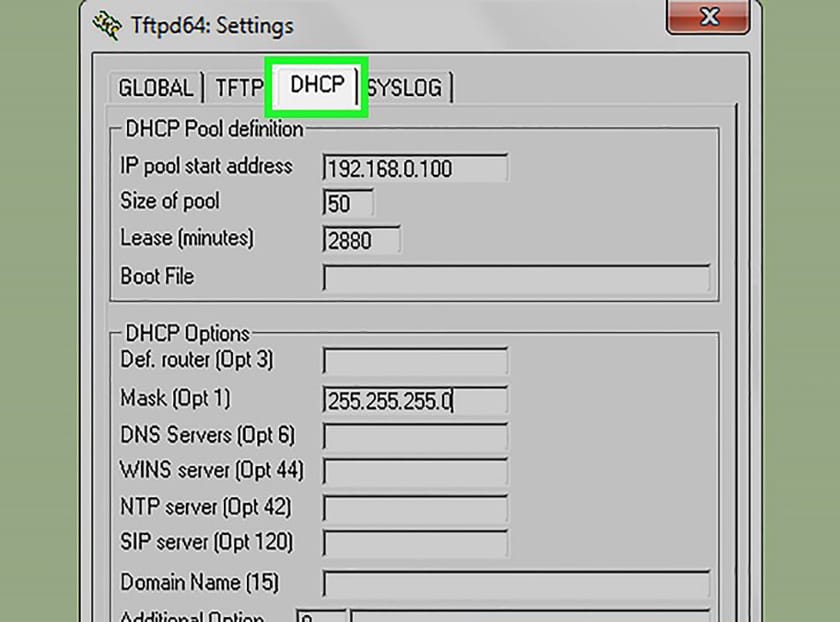
۶. اگر فقط از سوئیچ استفاده میکنید، یک کامپیوتر را به عنوان سرور DHCP تنظیم کنید
اگر فقط از یک سوئیچ به عنوان هاب شبکه استفاده میکنید، تنظیم یک کامپیوتر به عنوان سرور DHCP به همه کامپیوترهای متصل اجازه میدهد تا آدرسهای IP را به راحتی دریافت کنند.
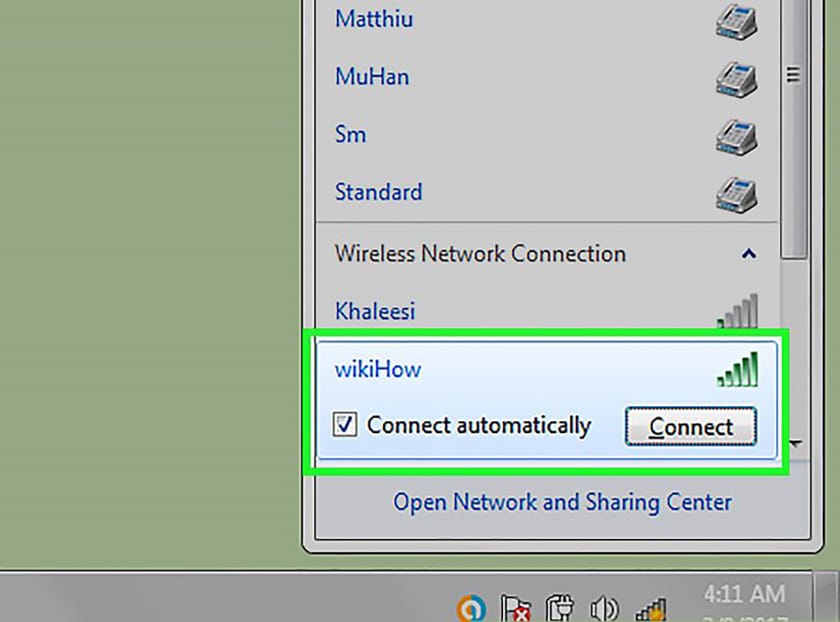
۷. اتصال شبکه را در هر کامپیوتر تأیید کنید.
پس از اینکه هر رایانه یک آدرس IP به دست آورد، آنها میتوانند در شبکه با یکدیگر ارتباط برقرار کنند. اگر از روتر برای اشتراک گذاری اتصال اینترنت خود استفاده میکنید، هر کامپیوتر میتواند به اینترنت دسترسی داشته باشد.
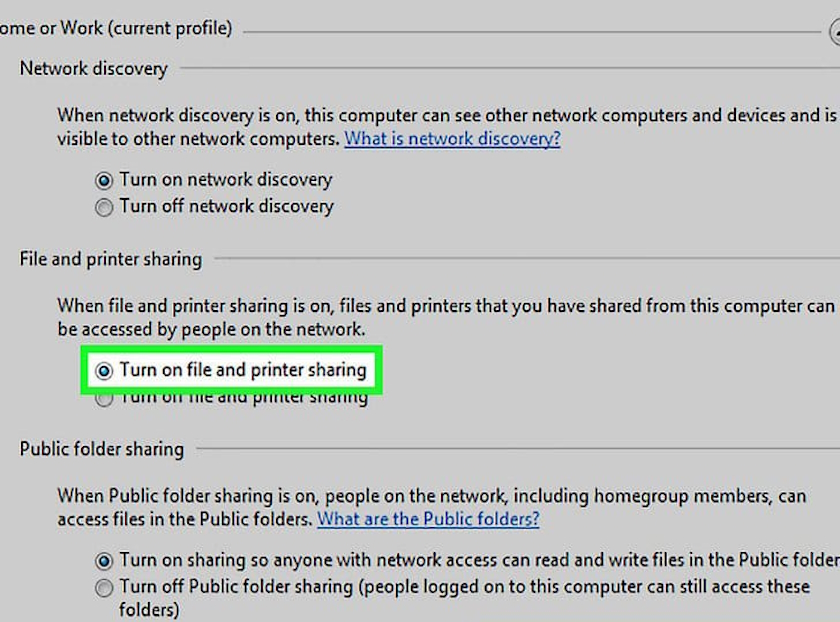
۸. تنظیم اشتراک گذاری فایل و چاپگر
هنگامی که شبکه فعال شد، شما همچنان چیزی در کامپیوترهای دیگر مشاهده نخواهید کرد؛ تا زمانی که گزینه اشتراک گذاری را فعال کنید. میتوانید گزینه اشتراک گذاری فایلها، پوشهها، درایوها، چاپگرها و سایر دستگاهها را فعال کنید تا هر کسی در شبکه یا فقط کاربران خاصی بتوانند به آنها دسترسی داشته باشند.
پیکربندی شبکه LAN در حالت بی سیم
برای پیکربندی شبکه محلی اینترنت به صورت بی سیم، مراحل زیر را دنبال کنید.
۱. روتر خود را راه اندازی کنید.
هنگامی که در حال راه اندازی یک روتر بی سیم هستید، باید چند نکته را در نظر داشته باشید:
- برای رفع آسان مشکلات احتمالی، روتر باید نزدیک به مودم قرار گیرد.
- روتر باید در مرکز (وسط) محیط مورد نظر قرار گیرد تا حداکثر پوشش بی سیم را فراهم کند.
- در طول مراحل راه اندازی، باید یک کامپیوتر را از طریق اترنت به روتر متصل کنید.
۲. کامپیوتر را به یکی از پورتهای LAN روتر وصل کنید.
شما باید از مرورگر وب کامپیوتر خود برای پیکربندی شبکه بی سیم روتر استفاده کنید.
۳. یک مرورگر وب را در کامپیوتر خود باز کنید.
شما میتوانید از هر کدام از مرورگرهای وب استفاده کنید.
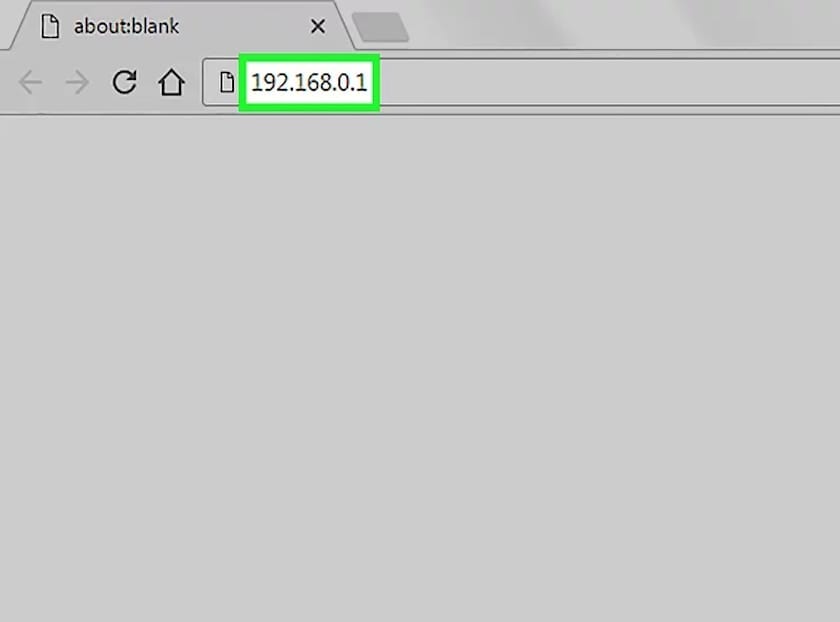
۴. آدرس IP روتر را تایپ کنید.
آدرس روتر معمولاً در پایین روتر یا در دفترچه راهنمای روتر قرار داد. اگر نتوانستید آن را پیدا کنید، روشهای زیر را امتحان کنید:
- در سیستم عامل ویندوز: روی دکمه Network در System Tray کلیک راست کنید. سپس روی Open Network and Sharing Center و سپس Ethernet link کلیک کنید. و پس از کلیک روی Details گزینه find the Default Gateway entry for your router’s IP address را بزنید.
- در سیستم عامل مک: روی منوی Apple کلیک کنید و System Preferences را انتخاب کنید.
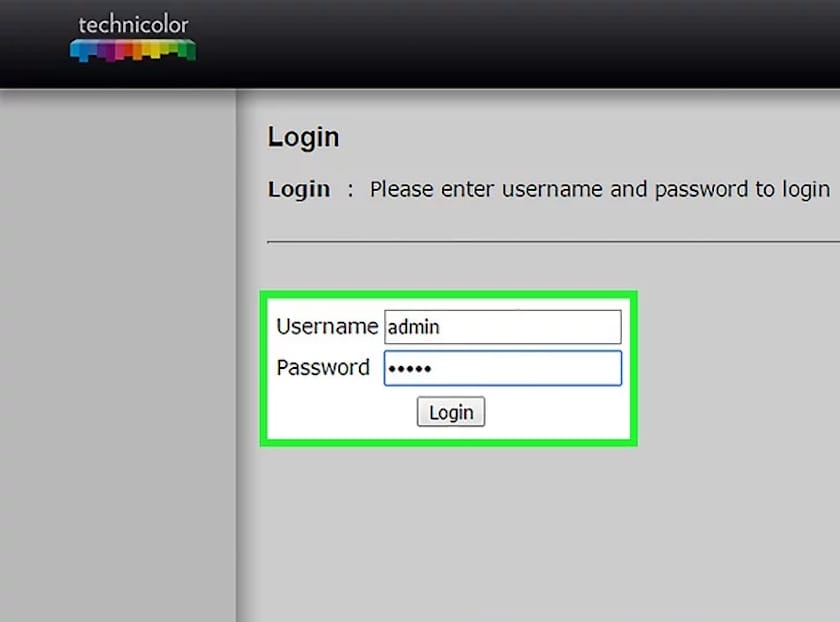
۵. با حساب مدیر ( administrator account) وارد شوید.
در این بخش باید اطلاعات ورود به سیستم روتر خود را وارد کنید. اطلاعات ورود پیش فرض، با توجه به مدل روتر شما متفاوت است، اما نام کاربری اغلب admin و رمز عبور اغلب admin، password یا خالی است.
- میتوانید مدل روتر خود را در https://portforward.com/router-password/ جستجو کنید تا اطلاعات ورود پیش فرض را پیدا کنید.
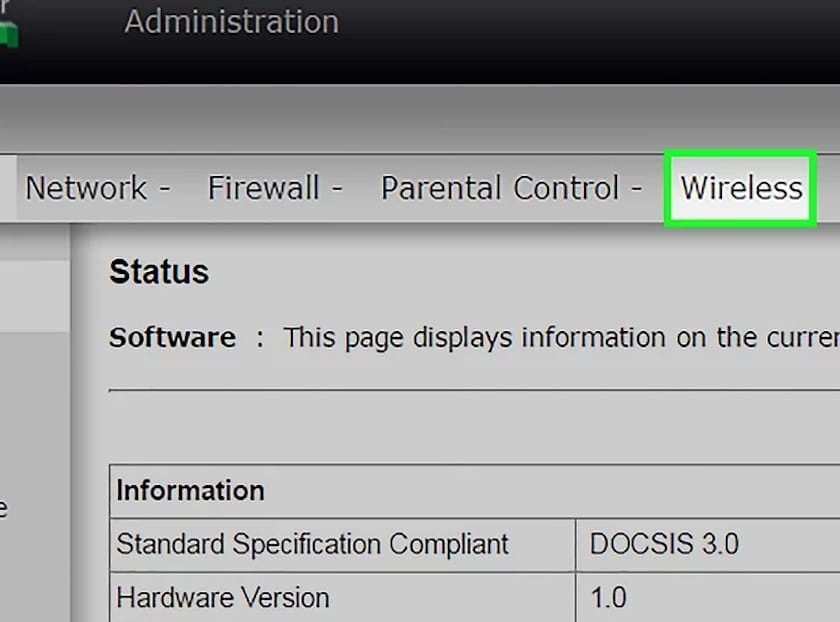
۶. بخش Wireless را در تنظیمات روتر باز کنید.
محل دقیق و عبارت این بخش در روترهای مختلف متفاوت است.
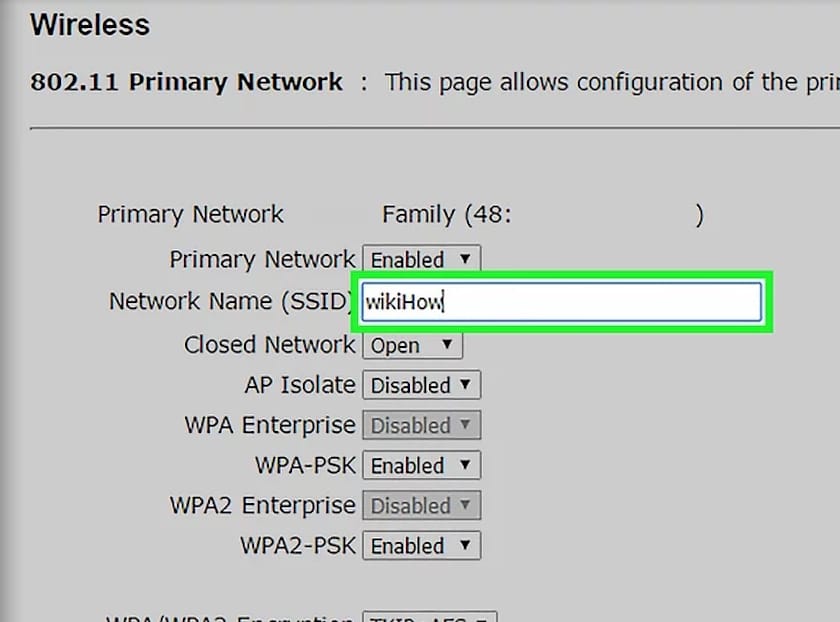
۷. نام شبکه خود را در قسمت SSID تغییر دهید.
این قسمت ممکن است Network name نیز نامیده شود. اسمی که انتخاب میکنید، در لیست شبکههای بی سیم موجود ظاهر میشود.
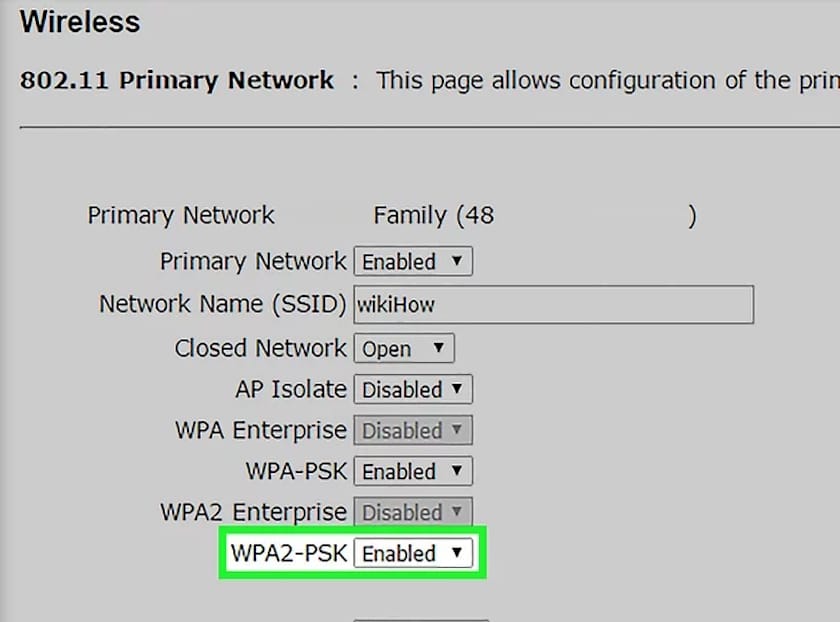
۸. WPA2-Personal را به عنوان گزینه Authentication یا Security انتخاب کنید.
این مطمئنترین گزینهای است که در حال حاضر در اکثر روترها وجود دارد. از فعال کردن WPA و WEP خودداری کنید؛ مگر در مواردی که دستگاههای قدیمیتر و ناسازگاری دارید.
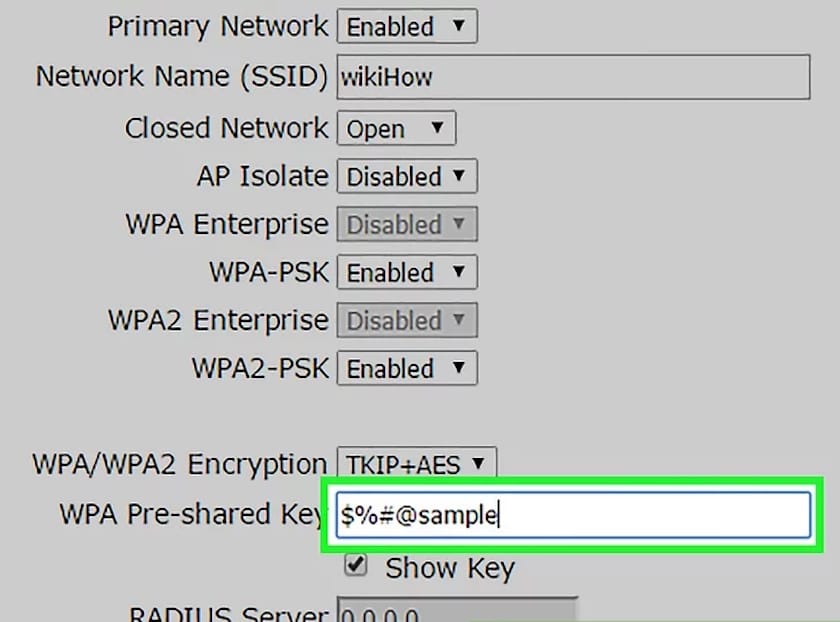
۹. یک رمز عبور قوی ایجاد کنید.
این رمز عبور برای اتصال به شبکه مورد نیاز است. این فیلد ممکن است دارای عنوان Pre-Shared Key باشد.
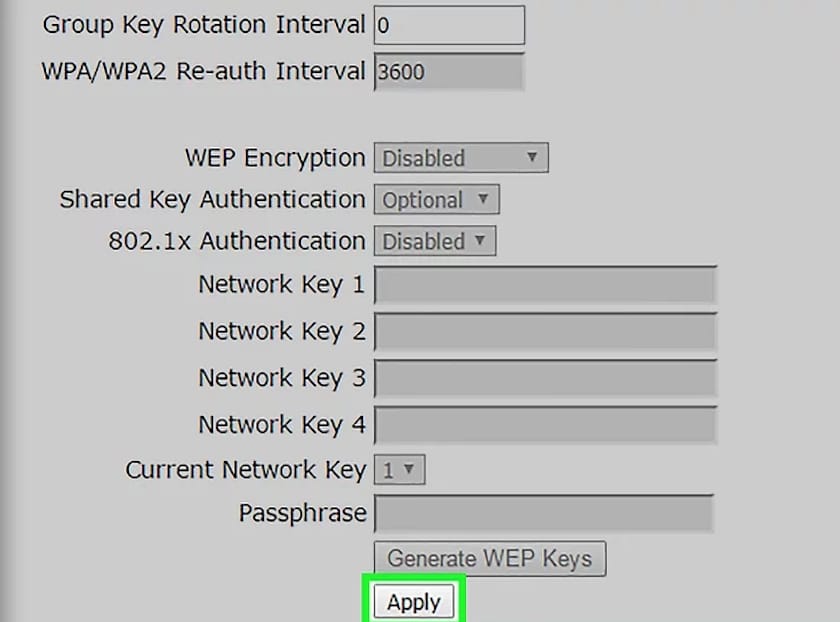
۱۰. مطمئن شوید که شبکه بی سیم فعال است.
با توجه به مدل روتر ممکن است لازم باشد یک کادر را علامت بزنید یا روی دکمهای در بالای منوی Wireless کلیک کنید تا شبکه بی سیم فعال شود.
۱۱. روی دکمه Save یا Applyکلیک کنید.
با این کار تغییرات روتر شما ذخیره میشود.
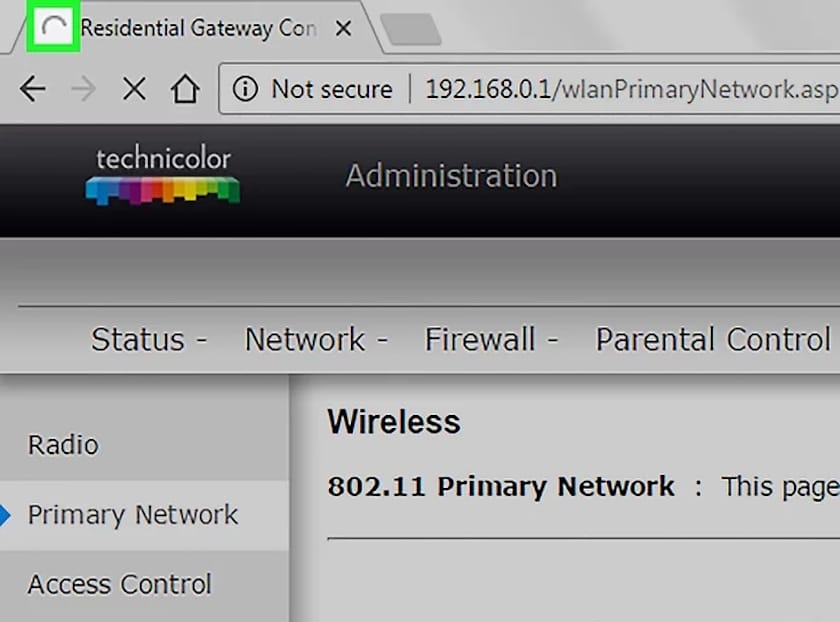
۱۲. صبر کنید تا روتر مجددا راه اندازی شود.
ممکن است یک دقیقه طول بکشد تا روتر و شبکه دوباره آنلاین شوند.
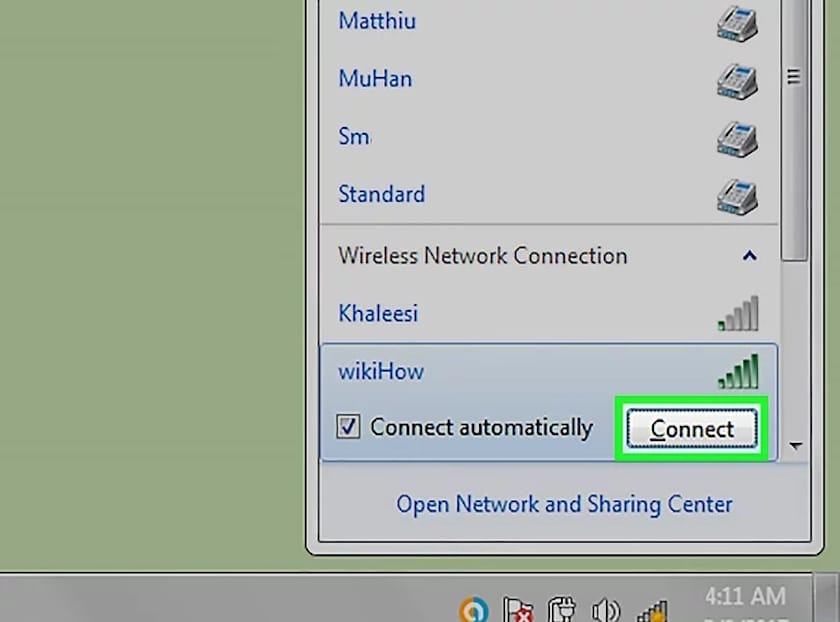
۱۳. به شبکه بی سیم در دستگاههای بی سیم خود متصل شوید.
پس از پشتیبان گیری از شبکه (back up)، نام آن در لیست شبکههای موجود در هر دستگاه بی سیم حاضر در محدوده ظاهر میشود. هنگام اتصال به شبکه، کاربران باید رمز عبوری که شما قبلا ایجاد کردهاید را وارد کنند. کامپیوترهایی که از طریق اترنت به روتر متصل میشوند، نیازی به رمز عبور ندارند.
جمع بندی
در بخشهای فوق توضیح دادیم که شبکه LAN چیست و چگونه کار میکند. همچنین به مراحل گام به گام ایجاد یک شبکه محلی اینترنت با کابل و به صورت بی سیم پرداختیم. با دنبال کردن راهنماییهای بالا به راحتی میتوانید شبکه LAN مورد نظرتان را در خانه یا محل کار ایجاد کنید.
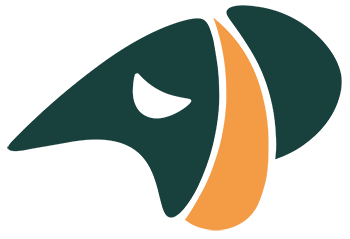
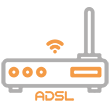
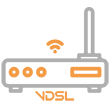
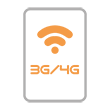
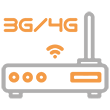
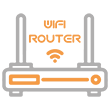
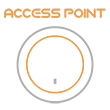
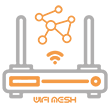
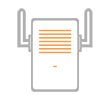
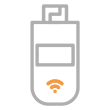








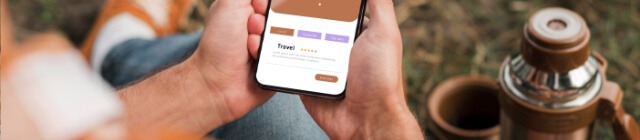







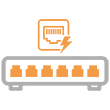
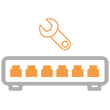
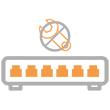

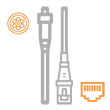
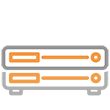
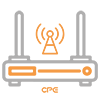












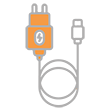


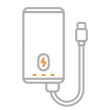
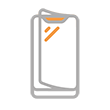
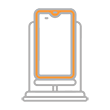

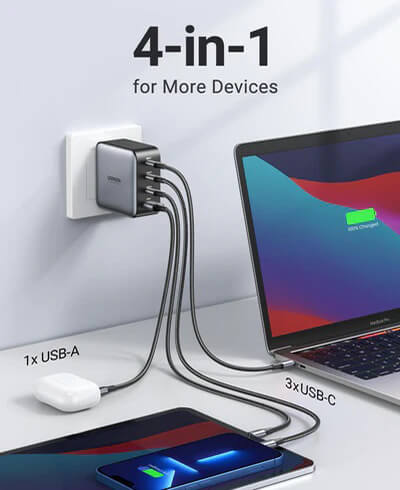
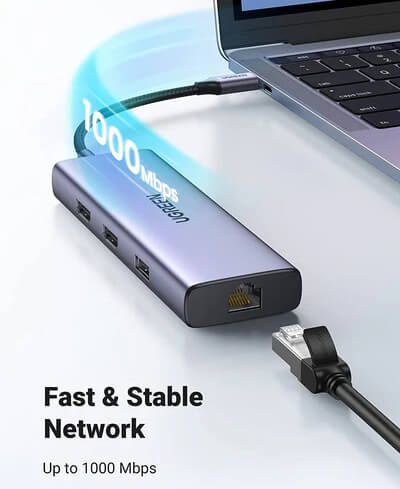



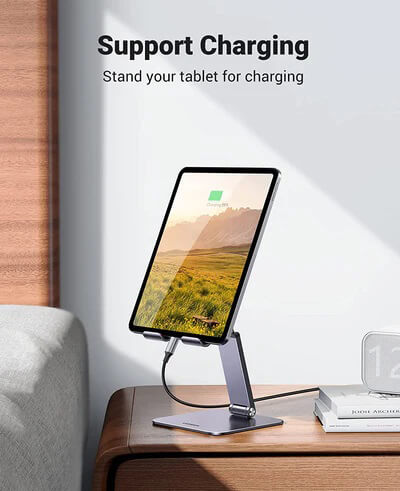
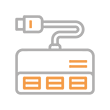
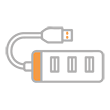
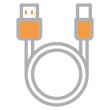

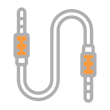
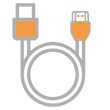
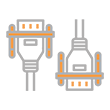
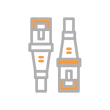


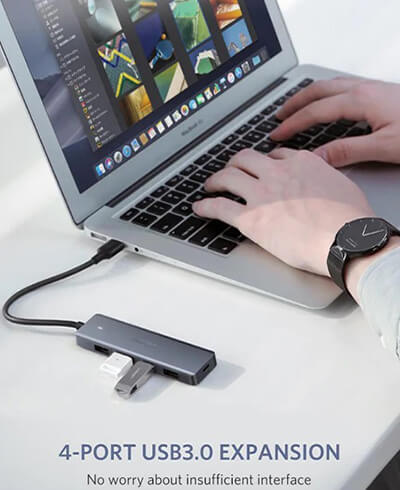




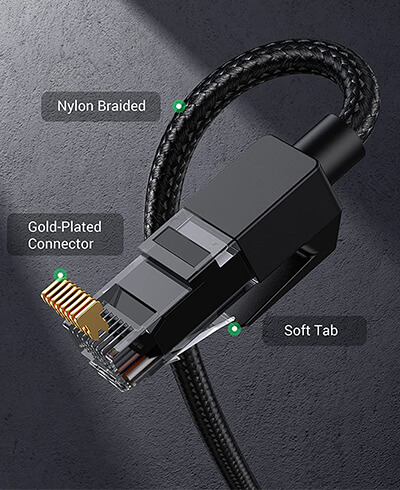










بدون دیدگاه